「KingoRoot Win版」| Android root化アプリ:Androidをroot化/脱獄するアプリ
アンドロイドのroot化はアンドロイドデバイスの最高権限を獲得し、その権限でスマホとスマホのデータをできるだけ最適化してスマホの使用体験を改善出来るようになります。
自分のAndroid端末を自分が意のままにカスタマイズすることできるようになるRoot化、自動的に起動して電量を消耗しているアプリを中止することができます、通知や広告のスマホをシャットアウト。
Android root化する作業はいかのように簡単です。この「Kingo Android Root」というソフトは、Windows専用ソフトとなっています。どんなAndroid端末も簡単にroot化!
[KingoRoot Win版]を使用する前に、KingoRoot APKを最初に試してみることを強くお勧めします。 KingoRoot APKは、PCに接続することなく、スマートフォンをワンクリックでroot化することもできます。
Please refer to: How to Root Any Android device and version with KingoRoot APK
Android root化のステップス
Root化の準備
- Androidデバイスの電源オン
- 少なくとも50%のバッテリー残量
- インターネット接続
- USBケーブル
root化開始
ステップ1:まずはAndroid root化ソフトをPCにダウンロードしましょう。
ステップ2:ちょっと待ってから、最高のAndroid root 化 ツールをインストールしてください。
ステップ3:[次へ]をクリックして、[契約条件]をご同意お願いします。
ステップ4:インストールが完了したら、KingoRootを起動します。Kingo ROOTが起動するとUSBケーブルが未接続というメッセージが表示されました。
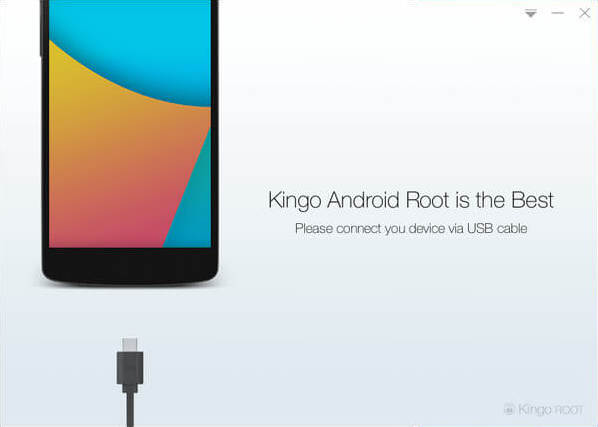
ステップ5:USBを使用してAndroidデバイスをコンピュータに接続します。とPCをUSBケーブルで接続するとドライバのインストールが開始されました。
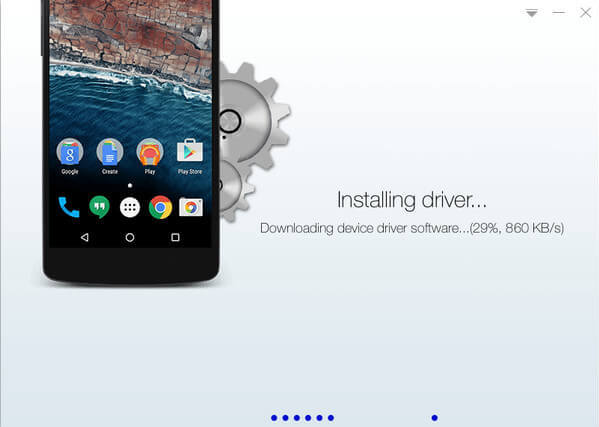
ステップ6:利用するにはAndroid端末側でUSBデバッグを有効にする必要があるとのこと。デバイス画面のプロンプトウィンドウをご注意ください。プロンプトウィンドウを表示してください。注意点としては、PCとAndroidスマホを接続する際に、スマホ側で「USBデバッグ」をオンにしていないとうまく行きませんので注意が必要です。
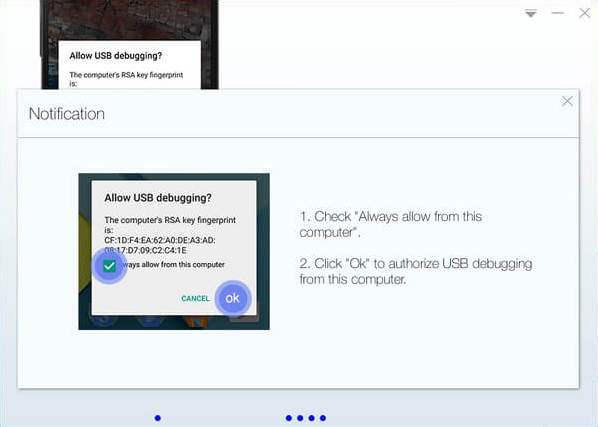
ステップ7:デバッグモードが有効になったら、「KingoRoot Win」の画面に表示されている「ROOT」をクリックすることで自動的にroot化が始まり、2-3分後に終了します。デバイスを触ったり、移動したり、抜き差ししたりしないでください。
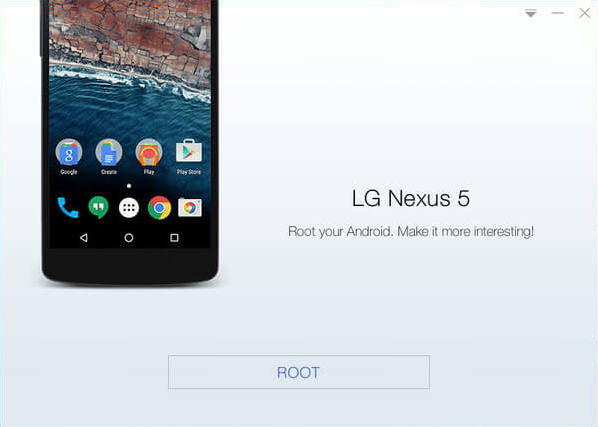
ステップ8: 数分間待ちます。
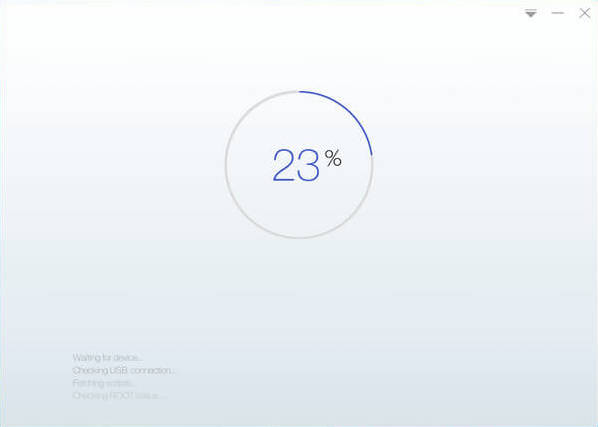
ステップ9:Androidスマホがroot化完了。これは、あなたが正常にあなたのデバイスを根付いたことを意味します。
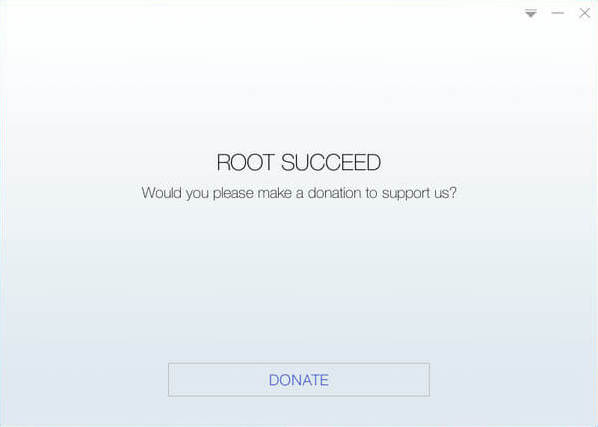
KingoRoot on Windows
KingoRoot Android on Windows has the highest success rate. It supports almost any Android device and version.

KingoRoot for Android
KingoRoot for Android is the most convenient and powerful apk root tool. Root any Android device and version without connecting to PC.

Top Posts
- Successfully Get Root Access On Android 10 (Google Pixle 3 XL) With Magisk
- How to Root Android without Computer (APK ROOT without PC)
- How to Root Android with KingoRoot (PC Version)
- Best Top 5 Root Tools to Safely Gain Root Access for Your Android Devices
- How to Root Your Android 10.0 with Kingoroot root APK and PC root
- How to Root Your Android 5G with Kingoroot root APK and PC root
- How to Root Android 9.0 Pie with Kingoroot Both root APK and PC root Software
- How to Root Android 8.0/8.1 Oreo with KingoRoot APK and Root Software
- How to Root Huawei Packed with EMUI 8 and EMUI 9 or Higher with Magisk
- How to Root Samsung running Android 9.0 Pie with Magisk